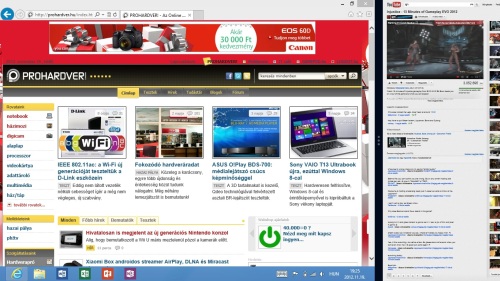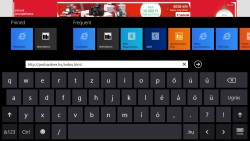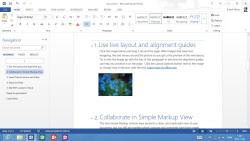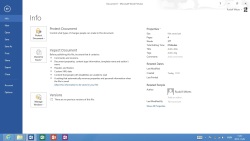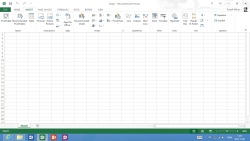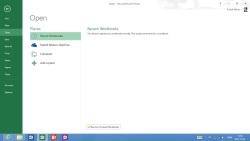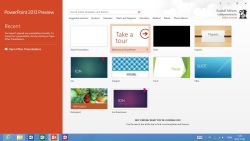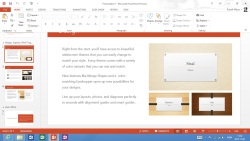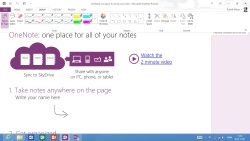Miben más?
Október 26-án nem egy, hanem két teljesen új Windows operációs rendszer kezdte meg pályafutását. A Windows 8 mellett megindult rögösnek ígérkező útján a Windows RT, melynek az a nem kis feladata, hogy a táblagépek világában teret nyerjen magának az Apple iOS és Google Android mellett. Miben több, vagy kevesebb, de leginkább más a Windows RT, mint a Windows 8?

Rengeteg mindenben. Elsősorban abban, hogy nem x86, hanem ARM processzorokon fut (ARMv7 utasításkészlettel), vagyis lényegében ugyanazokon az eszközökön, mint az iOS vagy az Android. Ebből kifolyólag régi windowsos alkalmazásaink nem indulnak majd el rajta, hacsak nem fordítják őket újra, Windows RT-nek megfelelően. Itt érdemes kitérni a RT rövidítés mögött rejtőző kifejezés értelmére.
A Windows Runtime (RT) egy olyan homogén alkalmazásarchitektúra, ami az ARM és x86 hardverrel kompatibilis eszközöket kezel, tehát amit eszerint írnak meg, az (megfelelő fordítás után) egyaránt futtatható lesz ARM és x86 hardveren. Szintén más az RT értékesítési módja: a mobil operációs rendszerekére hasonlít. Csak számítógépre (pontosabban mondva eszközre) előtelepítve kaphatjuk meg, és egyetlen verzió létezik belőle. Ráadásul a Microsoft saját márkajelzése alatt hardvert is kínál új operációs rendszeréhez, a Surface táblagépeket.

Surface: a Microsoft saját Windows RT táblagépe
Szoftverek és szolgáltatások terén kimaradt a Windows RT-ből a Windows Media Player és a Storage Spaces (több adattároló meghajtó összevonása), van ugyan klasszikus munkaasztal (Desktop), de korlátozott, akárcsak a Windows 8 Pro BitLocker (lopásvédelmi adattároló titkosítás) technológiája, alkalmazásokat pedig jobbára a Windows boltból vehetünk, bár van lehetőség külső tárolóról telepítésre is. Kapunk viszont integrált Microsoft Office 2013 irodai csomagot, ami az egyik nagy erőssége lehet a Microsoft tabletplatformjának, ugyanis billentyűzetet és egeret használva ugyanúgy szerkeszthetünk szöveget, táblázatokat és prezentációkat, mint asztali gépen vagy notebookon.
| Típus | Windows RT | Windows 8 | Windows 8 Pro |
|---|---|---|---|
| Integrált Microsoft Office 2013 | van, Office 2013 RT | - | - |
| x86/AMD64 támogatás | - | van | van |
| ARMv7 támogatás | van | - | - |
| Windows Media Player | - | van | van |
| Hagyományos munkaasztal | korlátozott | van | van |
| Alkalmazás támogatás | Windows Store | korlátlan | korlátlan |
| Eszköztitkosítás | korlátozott | - | van |
| Storage Spaces támogatás | - | van | van |
| Hyper-V kliens | - | - | van |
| Domain csatlakozás | - | - | van |
| BitLocker és BitLocker To Go | - | - | van |
| Csoportházirendek | - | - | van |
| Távoli asztal (kiszolgáló) | - | - | van |
| Bootolás VHD lemezképről | - | - | van |
Egyelőre nem mennénk bele túl mélyen a Windows RT-t futtatni képes hardverbe, mert pillanatnyilag csak NVIDIA Tegra 3-ra alapozó tabletek vannak a piacon, abból sem sok – idehaza egyedüliként az Asus VivoTab RT kapható. Nem véletlen, hogy most még csak az NVIDIA kész a korrekt drivertámogatással, ugyanis a Windows RT – bár ARM processzoron fut – grafikus API-ja (application programming language, vagyis alkalmazásprogramozási nyelv) ugyanaz a DirectX, amit asztali vonalon használnak.
Ebben pedig az NVIDIA-val ellentétben a Qualcomm (Adreno) és az Imagination Technologies (PowerVR) meglehetősen járatlan, így idő kell nekik a megfelelő implementáláshoz. Az Intel Atom platformja x86-os (igaz, PowerVR grafikus magja van), az AMD majdani Hondója pedig szintén x86-os klasszikus, Radeonokra hajazó GPU-val, vagyis ők Windows 8-as tabletvonalon vívnak majd, amint az Intel oldaláról lesz driver, az AMD oldaláról pedig hardver, és azt használó tablet.
Kezelőfelület
Aki látott már Windows 8-at vagy olvasta a felületét bemutató írásunkat, annak nem sok újat tudunk mondani. A Windows RT ugyanazt a – köznyelvben Modern UI-nek nevezett (korábban Metro UI-nek hívták, de jogi okokból elhagyták ezt a nevet) – vízszintes, szalagszerű kezdőfelületet kapta, mint a Windows 8; hasonlót először az okostelefonokra szánt Windows Phone 7-nél láthattunk.
A szalagon (vagy szőnyegen) aktív csempék képviselik az alkalmazásokat, melyeken folyamatosan frissülő információk jelennek meg az alkalmazásról (például új leveleink, üzeneteink, hírek stb.). Tableten három sor csempe jelenik meg egy képernyőn, legfeljebb huszonnégy elemmel, de nem kell minden helyet kitöltenünk, és egyes alkalmazásoknál dupla szélességű csempét is használhatunk. A sáv a végtelenégig növelhető, és egy mozdulattal lekicsinyíthető, hogy átlássuk az egészet.
Legfontosabb kezelőeszközeink az úgynevezett simítások a képernyő keretéről az érintőfelületre. Jobbról hasznos funkciókat, keresést, megosztást, az indítófelületet, eszközkezelőt és alkalmazásonként változó tartalmú beállításokat hívhatunk elő. Balról simítva az alkalmazások között válogathatunk; ha besimítunk a képernyőre, majd ugyanazzal a mozdulattal ki, akkor az összes éppen futó alkalmazás listája ugrik fel. Alulról alkalmazásspecifikus opciók jönnek elő, akárcsak felülről, és fentről teljesen lehúzva bezárhatjuk az éppen képernyőn lévő appot.
Asztali gépen és notebookon nem sok hasznát vettük a lezáró képernyőnek, tableten viszont teljesen más a helyzet. Ez a képernyő jelenik meg akkor, ha a készüléket pihenőállapotából vagy lekapcsolás után felélesztjük. A módosítható képen kívül több információt is találunk itt (óra, dátum, időjárás, akku és hálózat állapota, új levelek és üzenetek jelzése), ráadásul ezek tartalma testre szabható, bővíthető. Továbbjutni a lezáró képernyő felfelé tolásával lehet, és ha korábban beállítottuk, akkor egy olyan újabb funkcióval találkozhatunk, ami asztali gépen vagy notebookon nem, tableten viszont egészen hasznos: karakterek bepötyögése helyett képjelszót adhatunk meg, a kiválasztott képen három egyszerű gesztusból (érintés, vonal vagy kör, melyeknek számít az iránya). A leggyorsabb jelszó pedig a négyjegyű PIN, de természetesen a képjelszóról és PIN-ről bármikor visszaválthatunk a klasszikus jelszóra.
Képjelszós belépés
Végül, de nem utolsósorban, egy csempe formájában elérhető a Windows 8-nál látott, Start menü nélküli asztal (desktop) kezelőfelület. Itt viszont a merőben más ARM platform miatt nem kapunk akkora funkcionalitást, mint a Windows 8-ban, a lehetőségek kimerülnek a gyárilag érkező Windows alkalmazásokban és az Office 2013-ban. És ez a kínálat nem is fog bővülni, mert a Microsoft a Windows RT-ben nem ad lehetőséget desktop alkalmazások fejlesztésére, a korábbi x86-os programjaink pedig az eltérő hardver és utasításkészlet miatt nem futnak, tehát marad az alkalmazásbolt.
Visszatérve az asztalhoz, rengeteg olyan eszközt és beállítási lehetőséget érünk el innen, amiket klasszikus Windowsnál látni, igaz, hogy csak a keresővel és a Modern UI-ról csempékkel. Kapunk fájlkezelőt, eszközkezelőt, rendszermonitort, töredezettségmentesítőt, sőt még tűzfalat is olyan mélységgel, amit az iOS vagy az Android meg sem közelít, tehát azért van lehetőség a felszín alá ásni.
Alkalmazások
Bejelentkezés után minden lényegesebb alkalmazás megtalálható az indulófelületen, ezeket Windows Store Appoknak nevezik, és továbbiakat a Windows Store-ban szerezhetünk be. A gyárilag feltelepítettekre az egyszerűség és funkcionalitás jellemző. A Mail levelezőkliens alapvető funkciókkal bír, kezeli a Gmail, a Yahoo, az Outlook és pár más ismert e-mail szolgáltatást, de POP vagy IMAP fiókot is beállíthatunk. Szintén egyszerű eszköz a naptár, amibe eseményeket rögzíthetünk, és szinkronizálja például Outlook vagy Gmail fiókunk naptárával. A Kapcsolatok egyfajta névjegyzék az okosabb fajtából, innen érhetjük el a különböző kommunikációs csatornákon (Messenger, Gmail, Facebook stb.) összegyűjtött ismerőseinket, üzeneteket küldhetünk nekik, Facebook és egyéb közösségi oldalukat is megtekinthetjük.
Némi kritikát érdemel az Üzenetek alkalmazás, mert egyelőre csak a Messenger és a Facebook üzenetváltó rendszere érhető el belőle. Ez minden bizonnyal változni fog a közeljövőben, hiszen a Skype nemrég a Microsoft tulajdonába került, és az vele a tervük, hogy teljesen átveszi majd a Messenger helyét. Már most nagyon jó a Windows RT-s Skype, könnyen lehet, hogy idővel leváltja az Üzeneteket. Teljes képernyőn kissé szerencsétlenül néz ki az alkalmazás, annál jobban mutat oldalra dokkolva.
Kapunk még egyszerű SkyDrive klienst is, de a Microsoft felhős tárhelyét a médialejátszó eszközökbe is integrálták. Például a képnézegetőbe, ahonnan a tableten tárolt, Facebookra vagy Flickrre feltöltött fotóinkat is megtekinthetjük. Szintén az egyszerűség jegyében készült a zenelejátszó, egyetlen extrája, hogy lejátszási listákat is készíthetünk benne. Azért egy equalizer jól jött volna. Hasonlóan alapszintű a videólejátszó, ennél csak ismétlés állítható be, illetve megfelelő eszközökkel (a kulcsa a DLNA) más lejátszóra is átküldhető az anyag. Érdemes angol (UK) vagy amerikai (USA) területi beállítással megnézni ezt a két alkalmazást, akkor megjelenik a hazai piacon hivatalosan még nem támogatott online lehetőségek tárháza.
Elsősorban angolul beszélők számára lehet érdekes a Bing alkalmazáscsomag. Leghasznosabb eleme a térkép, de van benne időjárás-előrejelző, tőzsdei információs csomag és egy Utazás nevezetű alkamazás, amiben különböző turisztikai célpontokról – elsősorban nagyvárosokról – találunk információkat. Hasznos eleme a csomagnak a Hírek, ahol kontinensenként a fő hírszolgáltató csatornák anyagaihoz férünk hozzá. Külön alkalmazást kaptak a sportok, e rész érdekessége, hogy megadhatunk kedvenc csapatokat, így a velük kapcsolatos információk elsőbbséget érveznek a hírfolyamban, sőt külön is megtekinthetők. A Bing alkalmazások kezelése hasonló a Windows kezdőfelületéhez, jól olvasható, egyszerű formatervű blokkokat kapunk, melyekben nem függőlegesen, hanem vízszintesen lehet lapozni.
További alkalmazásokat a Windows Store nevezetű boltban vásárolhatunk vagy tölthetünk le ingyenesen. Aki látott már alkalmazásboltot más mobil operációs rendszeren, annak nem mutat semmi újat a Microsoft megoldása, amit az alkalmazásokhoz hasonló egyszerűség jellemez. Ezúttal viszont a kárára van, ugyanis hiányoltuk a kategorizálás és a keresés lehetőségét. Ennél lényegesen nagyobb probléma, hogy egyelőre meglehetősen szegényes a kínálat minden rovatban, de ez általában így szokott lenni az induló, merőben új operációs rendszereknél. A következő hónapokban minden bizonnyal tömegesen jelennek majd meg az újabb letöltenivalók.
Külföldön nagyon erős, saját Xbox áruházát is bevitte az új Windowsba a Microsoft. Magyar beállítással csak a Windows Store és Xbox 360 játékok jelennek meg benne, nyomon követhetjük barátainkat, illetve játékos tevékenységünket, de USA beállítással előjön az Xbox Music zeneáruház és az Xbox Video filmkínálat is. Talán kevesen tudják, de a Microsoft nagyon jól áll az internetes tévék piacán.
Internet Explorer és Office
Egy olyan, elsősorban tartalomfogyasztásra kihegyezett eszköznél, mint a tablet, időnk jelentős részét az internetböngészőben töltjük majd. Egyelőre úgy néz ki, hogy a Windows RT esetében ez a beépített Internet Explorer 10 lesz, ugyanis a Microsoft egy trükkel golyózza ki a konkurenseket, aminek jogszerűségét már vizsgálják a trösztellenes hatóságok. A böngészők fejlesztésére ugyanúgy érvényes az a megkötés, hogy csak a Modern felületről elérhető eszközökkel élhetnek, azonban ennél a beépített Internet Explorer API-szinten jóval mélyebbre nyúl, így sokkal hatékonyabban működhet. Úgyhogy egyelőre az Internet Explorer 10 a Windows RT böngészője, azt viszont kétféle formában kapjuk meg, ahogyan a Windows 8-nál is.


Érintős és desktop Internet Explorer 10 külön-külön...
Tableten minden bizonnyal az érintéses kezeléshez kihegyezett verziót fogjuk többet használni, melyben a felületre jellemző, képernyő szélein elvégzett simításokkal hozhatunk elő extra funkciókat az alapból teljes képernyős böngésző felületen. Alulra került a böngészősáv, innen ugranak fel a a gyakran használt, könyvjelzőbe rakott, és Start felületre tűzött weboldalak, felülről pedig füleket nyithatunk. A több fül kezelése, különösen a gyakori váltás azok közt kissé nehézkes lehet, de ez tableten elég ritkán fordul elő. Vissza és előre lépkedni a képernyőn vízszintes simításokkal lehet, ami viszont nagyon kényelmes és intuitív. Úgy tapasztaltuk, a nagyítás vagy kicsinyítés utáni újratördeléssel még problémái vannak a böngészőnek, illetve csak a Microsoft által jóváhagyott (nem éppen nagyszámú) oldalon támogatja a Flash animációkat.
Aki pedig készíteni is szeretné a tartalmat táblagépén, annak nagy hasznára lesz az Office 2013 RT egyelőre Preview változata. Azért Preview, mert még nem végleges, de amint befejeződik a tesztelése és finomhangolása, rendszerfrissítés keretén belül ingyen megkapják a tabletfelhasználók. Úgy tudjuk, cikkünk megjelenésekor ez már meg is történt, de Windows RT-s tablet híján nem tudjuk ellenőrizni. Apró szépséghibája a dolognak, hogy a rendszer újratelepítése vagy frissítése után (mert a Windows 8-hoz hasonlóan a Windows RT-ben is van ilyen lehetőség) a Preview verzióhoz térünk majd vissza, amiből csak ismételt frissítés révén lesz végleges változat.
Miben különbözik az Office 2013 RT verziója a klasszikus, x86-os Office-tól? Meglepő módon nagyon kevés dologban. A Microsoft nem csinált új, érintéshez igazított kezelőfelületet (bár van benne érintős mód, de hatására csak egy picit széthúzza a menüelemeket), ami szerintünk teljesen logikus. Mert bár tabletről van szó, eléggé valószínűtlen, hogy bárki is szöveget szerkesztene vagy táblázatot kezelne valódi billentyűzet és pontos mutatóeszköz nélkül. A Microsoft elképzelése az, hogy aki tartalmat gyárt, az felcsatolja a klaviatúrát és egeret – és ezzel mi is egyetértünk. Így hát nem zavaró a desktop felület, az meg egyenesen előnyös, hogy a legtöbb kezelőeszköz ismerős a korábbi Windowsokon szerzett tapasztalatainkból.
Az Office 2013 RT az irodai csomag négy jelentős elemét tartalmazza: a szövegszerkesztőt (Word), a táblázatkezelőt (Excel), a prezentációkészítőt (PowerPoint) és a jegyzetkészítőt (OneNote). A funkciók döntő többsége ugyanúgy működik, mint az x86 (klasszikus Windowsok) Office-nál, viszont biztonsági okokból kihagyták a makrók, űrlapok és egyedi programok készítésének lehetőségét, mert ezek túl mély hozzáférést kapnának a rendszerhez, azt pedig a Microsoft biztonsági okokból tiltja.
Szintén hiányzik a dokumentumok közvetlenül e-mailben történő elküldésének lehetősége, a beépített SkyDrive szinkronizálás is kimaradt, hiszen ezt most már operációs rendszer szinten oldják meg, illetve az Equation Editor 3.0 egyenletszerkesztő és Lync fájlletöltő sem kapott támogatást. A Wordben egyelőre csak alig több mint egy tucat nyelv helyesírás-ellenőrzője működik (a magyar nem), de ez a végleges verzióban bővülni fog. A többi alkalmazásból is hiányzik pár speciális funkció, ezek leírása itt található. Fontos megjegyezni, hogy az Office 2013 RT Home & Student licences, szóval nem nagyvállalati igényekhez igazítottak, arra a Windows 8-at futtató tabletek és rajtuk futó Office lesz felkészítve
Felhasználói élmény
Egyelőre – és úgy néz ki, idén ez már nem is változik – csak egyetlen Windows RT-t futtató tablet van a hazai piacon, az Asus VivoTab RT. Ahogy korábban leírtuk, most még csak az NVIDIA Tegra 3 SoC-hoz van megfelelő szoftveres támogatás, így nem meglepő, hogy az Asus arra épített, ráadásul Android alapon már bőven van tapasztalata ezzel a hardverrel, hiszen a Transformer táblagépek aktuális generációjában is Tegra 3 szív dobog.
A VivoTab RT (TF600) ugyanazt a Tegra 3 T30L SoC-t kapta, mint a Transformer TF300, négy CPU magja 1,3 GHz-en dolgozik, a GeForce ULP pedig 416 MHz-en, munkájukban 32 bites, 667 MHz-en járó DDR3 memória segíti őket, egy csatornán, 2 GB mennyiségben, a háttértár pedig jó nagy, 64 GB, ráadásul microSD kártyával tovább bővíthető.
A 10,1 hüvelykes kijelző Super IPS paneles, 1366x768 pixel felbontású, és kapunk n-es Wi-Fit, Bluetooth 4.0-t és NFC kommunikációt, micro HDMI-t, átalakítóval USB csatlakozót, illetve két kamerát: a hátlapi 8, az előlapi 2 megapixeles. A vékony, mindössze 8,3 milliméter vastag, igényesen összerakott, fémburkolatos házba házba egészen nagy, 25 wattórás akku fért. Akinek ez nem lenne elég, megvásárolhatja a VivoTab RT-t dokkolóval is, abban még egy 22 wattos akku van a billentyűzet és a touchpad alatt. Az Asus VivoTab RT a hazai forgalomban 189 900 forintért kapható, dokkolóval 229 900 forintot kóstál – ebből sejteni lehet, hogy a prémium szegmensben az iPad és a csúcs androidos táblagépek ellen indul harcba. Rövidesen külön cikkben írunk róla, azonban most a Windows RT használhatóságára koncentrálunk.
Táblagépen, érintőképernyővel egy csapásra értelmet nyert az a kezelőfelület, amit billentyűzettel és touchpaddal szerelt notebookon, Windows 8 alatt alaposan meg kellett rágni, hogy emészthető legyen. A csempék méretét éppen megfelelőnek találtuk, a kezdőfelület pontosan olyan folyamatossággal siklik jobbra-balra, ahogyan azt 2012 végén elvárja az ember, és az oldalról besimított extra funkciók és kapcsolók tényleg intuitívnak bizonyultak. Hamar megszoktuk, hogy jobbra vannak az opciók, alul vagy felül (kinek hol kényelmesebb elérni) az extra funkciók, balra pedig alkalmazást lehet váltani messze kényelmesebben, mint eddig bármilyen mobil operációs rendszernél. És arról se feledkezzünk meg, hogy itt az osztott képernyőn vagy az asztalon valódi multitask folyik.
Felhasználói felület működése
A gyárilag előtelepített eszközök egyszerűek és nagyon funkcionálisak, de itt-ott szívesen láttunk volna több lehetőséget: az e-mail kliensben a levelek rendezésén, esetleg automatikus leválogatásukon lehetne javítani, az Üzenetekből nagyon hiányzik a Skype-támogatás, a zenelejátszó nem kezeli az OGG és FLAC formátumot, a videólejátszó az MKV konténert és egyes régi DivX/Xvid anyagokkal is meggyűlt a baja, a Windows Store pedig lehetne okosabb.
Fura, és Android vagy iOS után meglehetősen zavaró, hogy az alkalmazások indulás előtt kivárnak pár másodpercet. Még a pofonegyszerű naptár is megtorpant, amikor először elindítottuk, amikor viszont már betöltődött, szinte azonnal rá tudtunk váltani más alkalmazásból. Tetszetős a fényképezőgép azon funkciója, hogy a képernyőn hosszan megérintett képrészletre fókuszál, és utána az exponáláshoz elég bárhol rákoppintani. Még ennél is jobban elvarázsolt minket az Üzenő működése, amikor online fiókkal léptünk be a Windowsba. Ugyanis – igaz, némi késéssel – minden szöveg megjelent a táblagépen, amit másik, Windows 7-es számítógépünkön gépeltünk be a Messengerbe.
Előtelepített alkalmazások
Tény és való, hogy az alkalmazásbolt kínálatának még van hová fejlődnie, mert kellően gazdag repertoár nélkül nehéz lesz befogni a konkurenseket. Van még mit csiszolni a már meglévő alkalmazásokon is, például a közkedvelt és pofonegyszerű Fruit Ninja bizony néha szaggatott, és máshol is belefutottunk kisebb akadozásokba, amit szintén a platform friss mivoltának tulajdonítunk. Sokkal nagyobb baj lesz, ha fél-egy év múlva is hasonló problémákkal küszködik majd a Windows RT.
Internet Explorer 10 és Office 2013
Dokkolóba dugva a VivoTabot és átváltva a klasszikus desktopra (ami itt leginkább egy külön alkamazásnak tűnik), merőben más felhasználói élményben volt részünk. Egy teljesen funkcionális netbookot kaptunk valódi billentyűzettel és ugyan kicsi, de használható touchpaddel. Itt aztán kivillantotta foga fehérjét az Office, simán el lehet vele készíteni a legtöbb iskolai beadandót, egy kis gyakorlattal az OneNote pedig kiválóan használható jegyzetelésre.
Nagy erőforrás-zabáló hírében van a Microsoft irodai csomagja, ezért különösen kíváncsiak voltunk, mit mutat a rendszermonitor. Tempós gépelés közben akár 50%-is is felment a CPU-terhelés, de ennél sokkal fontosabb, hogy a karakterek késleltetés nélkül jelentek meg a képernyőn. Jó hír, hogy többezer bejegyzéses Excel táblázatunk nem feküdte meg a tablet gyomrát, viszont 4-5 MB-os képekkel telerakott prezentációnk szerkesztése közben itt-ott megtorpant a PowerPoint. Mindenesetre olyan desktop funkcionalitást kaptunk, amihez foghatót nem nyújtanak a konkurens tablet operációs rendszerek. Emellett a képernyőn megjelenő virtuális billentyűzet is nagyon jó, nem hiányoznak róla az ékezetes betűk, jól elrendezték az extra karaktereket is. Kár, hogy az oldalra rendezett verzió nagyon sokat kitakar a képernyőből.
Egy kis méregetés
Bár jelenleg csak az Asus VivoTab RT kapható idehaza, és a Microsoft Surface táblagépe is hajszálra ugyanarra a Tegra 3-ra épül, kicsit méregettük a rendszer teljesítményét. A Windows Store-ban egyelőre csak egyetlen benchmark programot találtunk, a Speed Test Prót. Sajnos nem igazán tudni, mit és hogyan mér, de kezdetnek jó lesz, ráadásul nem csak ARM-on és Windows RT-n, hanem x86-on és Windows 8-on is működik. A VivoTab RT mellé az AMD Brazos platformjával felszerelt Acer Iconia Tab W500 táblagépet tudtuk csak kiállítani, ami eredetileg Window 7-tel jelent meg körülbelül másfél éve, de lazán fut rajta a Windows 8 is.
Speed Test Pro mérések |
Windows RT Asus VivoTab RT |
Windows 8 Acer Iconia Tab W500 |
|---|---|---|
| Platform | NVIDIA Tegra 3 (T30L) | AMD Brazos (C-60) |
| CPU – egy szálon (Hash MB/s) | 28,06 | 60,14 |
| CPU – több szálon (Hash MB/s) | 99,36 | 92,03 |
| RAM – (MB/s) | 58,27 | 197,79 |
| GPU | 22 459 | 268 268 |
| Háttértár – lineáris (olvasás / írás (MB/s)) | 60,24 / 22,08 | 145,21 / 65,91 |
| Háttértár – 512k (olvasás / írás (MB/s)) | 22,15/7,64 | 71,05/8,34 |
| Háttértár – 4k (olvasás/írás (MB/s)) | 2,15/2,14 | 2,46/2,42 |
Egyelőre ne tulajdonítsunk túl nagy jelentőséget eme számoknak; akkor lesznek majd valamennyire érdekesek, amikor befutnak a konkurens hardverek. Erre, mint már említettük is, idén már nem sok az esély. Összevethetőek viszont a webböngészős tesztek, amelyek közt a Futuremark Peackeepere a legjobb. Ez mindegyik platformon az uralkodó böngészőt vizsgálja. (A pontszámok egy része egyelőre nem a saját mérésünk.)
Az Asus VivoTab RT a Microsoft Surface-hez hasonlóan szerény 350 pontot csinált, az Acer W500 a Brazossal viszont 479 pontra volt elég, és nagyjából ugyanezt tudja a VivoTabhoz hasonlóan Tegra 3-as, de az Android lejújabb verziójával ellátott Google Nexus 7 is. A legfrissebb, negyedik generációs iPad 951 pontra érdemes, igaz, a 2. és 3. generációs verzió ennek alig több, mint a felét teljesíti.
Összehasonlításképp egy mai asztali számítógép vagy notebook alaphangon hoz ezerpontos eredményt. A Windows 8 és RT nemcsak pontszámban, hanem a HTML5 elemek támogatásában is lemarad ebben a tesztben, bár a böngészés minden esetben kellően folyamatosnak tűnt.
| Peacekeeper pontszámok | |
|---|---|
| Apple iPad 4 – iOS 6 | 951 |
| Apple iPad 3 – iOS 6 | 522 |
| Apple iPad 2 – iOS 6 | 514 |
| Apple iPad mini – iOS6 | 512 |
| Google Nexus 7 – Android 4.2 | 489 |
| Acer Iconia Tab W500 – Windows 8 | 479 |
| Asus VivoTab RT – Windows RT | 350 |
Végül, de nem utolsósorban megnéztük azt is, hogyan bírja akkumulátorról a Windows RT. Mivel túlzottan is jól, és nem volt időnk többféle felhasználási módban teljesen lemeríteni, ezért kétórás időszakok alatt figyeltük, mennyit csökken az akkumulátor töltése. Kétórányi HD videólejátszás alatt pontosan 20% fogyott el az akkuból, az annyit tesz, hogy a teljes töltés akár 10 órára is elég lehet; a készülék fogyasztása nagyjából 2,5 watt volt, és egyáltalán nem melegedett.
Kétórányi Wi-Fi internetezéssel további 24% fogyott, ebből teljes akkura vetítve 8 órás üzemidő és 3 wattos fogyasztás következik. Játékkal két óra alatt az akku harmada fogyott el, tehát akár hatórás üzemidő is feltételezhető így (valamivel 4 watt fölötti fogyasztással). Jobbára egyszerűbb, nem 3D-s címeket futtattunk, de erőforrás-igényes alkalmazásoknál tovább nőhet a fogyasztás és csökkenhet az üzemidő. Jó hír, hogy az Asus tabletje játék közben sem melegedett számottevően.
| Akkumulátor mérések – 25 Wh | Üzemidő | Fogyasztás |
|---|---|---|
| HD videó megjelenítés | kb. 10 óra | 2,5 watt |
| Internetezés | kb. 8,3 óra | 3 watt |
| Játék | kb. 6 óra | 4,2 watt |
Érdemes megjegyezni, hogy a dokkolóval majdnem megduplázódik az üzemidő, hiszen abban még egy 21 wattórás telep van. Az akku visszatöltése meglehetősen gyors, a mellékelt töltő egy óra alatt visszatáplálta kapacitásának felét.
Értékelés
Most, hogy a Windows 8 és Windows Phone 8 után láttuk az RT-t is, kezd összeállni a kép. Alapvetően egyik rendszer sem mutat igazán forradalmi dolgokat, viszont érdemes egy picit elgondolkodni eszközválasztási szokásainkon. A Microsoft pillanatnyilag az egyetlen, aki a telefontól a tableten át a nagyteljesítményű asztali számítógépig egységes és egészen jól használható felületet biztosít, akár az eszközökön is átívelő online felhasználói fiókkal. Az egész Windows-univerzum feszültségi pontja pedig középen található, ahol a mobil és a klasszikus számítógépes világ (notebook/asztali PC) találkozik, vagyis a Windows RT-nél.

Mondhatnánk azt is, hogy a tableteknél, de a kilapított, érintőképernyős, alapvetően tartalomfogyasztásra kihegyezett eszközöknél is kissé tovább mutat a Windows RT. A desktop felület és a nagyon erőteljes Office 2013 irodai csomag integrálása révén a Windows RT sokkal alkalmasabb tartalomgyártásra, mint az iOS vagy az Android. Dokkolós vagy egyéb (USB, Bluetooth) billentyűzettel kiegészítve egy Windows RT-s tablet tökéletesen elvégzi azokat a feladatokat, amikre korábban netbookot vagy kis notebookot választottunk, sőt külső monitorral lényegében asztali gépként is közel olyan kényelmesen használható, mint egy klasszikus PC. Ideális társa lehet például egy egyetemistának, aki előadásokra jár, jegyzeteket olvas, beadandókat készít, hétvégén pedig hazautazik, közben a buszon, vonaton filmet néz és nem akar magával töltőt cipelni. És van itt még egy aspektus: a megszokás kérdése. Aki használt már Windows környezetet, annak a Windows RT desktopja és Office csomagja jól ismert társ, végülis csak az érintős felülettel kell megbarátkoznia.

Az pedig a Windows RT-t futtató tableteken rém egyszerű lesz. Itt óriásit domborított az a vízszintes start felület, amire a Windows 8-nál eléggé furcsán néztük, sőt fölöslegesnek találtuk. A csempés rendszer folyamatossága bámulatos, megjelenése szerintünk kimondottan esztétikus, a konfigurálható lezáró képernyő és képjelszó nagyon tetszetős, és jó lett a virtuális billentyűzet is. Pillanatok alatt beletanultunk az oldalról besimítós gesztusokba – ilyen pörgős alkalmazásváltásra vagy programopció-előhívásra egyetlen konkurens rendszer sem képes, az osztott képernyős multitask (mondjuk böngésző mellett chatprogram, akár videós) pedig nem csak látványos, hanem hasznos is lehet.

A Microsoft tablet operációs rendszerével kapunk egy nagyszerű, látványos és gördülékeny keretrendszert, valamint egy izmos irodai programcsomagot, de vajon elég ez az üdvösséghez? A gyárilag előtelepített alkalmazások egyszerűek, célszerűek, sokfélék, de bőven van még mit csiszolni rajtuk. Gyenge a médialejátszók formátumtámogatása, a legtöbb eszköznél csak az alapfunkciókat implementálták, itthonról nézve kissé ront a Windows RT helyzetén, hogy a Microsoft erős online tartalomszolgáltató eszközeinek jelentős része nem érhető el.
Alkalmazáskínálattal egyelőre nagyon rosszul áll a Windows RT, de hát mi mást várhatnánk egy frissen induló operációs rendszertől? Bízunk benne, hogy az elkövetkező fél évben rohamosan bővül majd a kínálat, mert enélkül igencsak nehéz lesz a Windows RT-nek helytállnia az Androiddal és még inkább az iOS-szel szemben. Ráadásul a Windows 8-as tabletek képében házon belülről is érkezhet egy olyan konkurencia, ami bír a Windows RT minden előnyével, de az x86-os kompatibilitás révén nem szenved hiányt alkalmazásokban.
rudi
Köszönet woland_y2k fórumozónak a szakmai tanácsokért.